Các ứng dụng Facebook, Messenger hay Zalo thường hiển thị thông báo hay nội dung tin nhắn ngay trên màn hình khóa điện thoại iPhone. Như vậy những người xung quanh cũng có thể nhìn thấy được, khiến lộ thông tin hay nội dung tin nhắn. Do vậy, người dùng có thể áp dụng cách không hiển thị tin nhắn trên màn hình iPhone chỉ với một vài thao tác đơn giản sau.
Hãng Apple vẫn luôn nổi tiếng với khả năng bảo mật thiết bị cao. Để bảo vệ những nội dung tin nhắn hay thông báo các ứng dụng Facebook, Messenger hay Zalo không hiển thị trên màn hình khóa iPhone, Apple đã phát triển tính năng ẩn nội dung tin nhắn tích hợp ngay trên thiết bị.
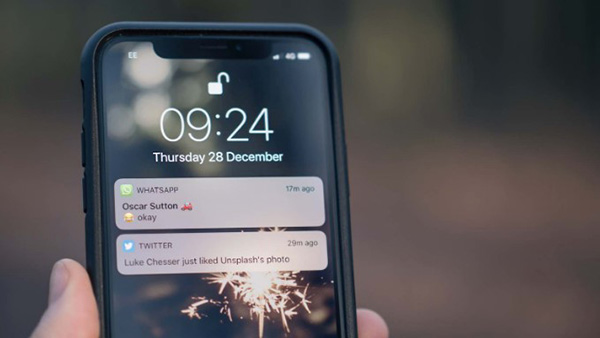
Cách kích hoạt tính năng này thực hiện đơn giản bằng một vài thao tác trong mục cài đặt, không cần ứng dụng bên thứ 3 chi tiết thực hiện như sau:
Mục Lục Bài Viết
Cách không hiển thị tin nhắn trên màn hình iPhone/iPad từ iOS 12 trở lên
Với các thiết bị iOS như iPhone và iPad đang chạy trên hệ điều hành từ iOS 12 trở lên, người dùng có thể thực hiện ẩn nội dung tin nhắn trên màn hình khóa theo các bước sau:
Bước 1: Từ giao diện màn hình chính thiết bị, bạn truy cập mục Cài đặt >> thông báo.
Bước 2: Để ẩn nội dung tin nhắn trên màn hình khóa iPhone, bạn tìm kiếm và chọn mục Tin nhắn từ những ứng dụng như Facebook, Messenger và Zalo có quyền hiển thị thông báo trên thiết bị. Tại đây, bạn chọn mục “Hiển thị bản xem trước”.
Bước 3: Trên màn hình sẽ hiển thị các tùy chọn ẩn nội dung tin nhắn màn hình khóa trên iPhone bao gồm:
- Always (Luôn Luôn): Tin nhắn luôn được hiển thị trên màn hình khóa.
- When Unlock Device (Khi được mở khóa): Tin nhắn chỉ được hiển thị khi đã mở khóa màn hình.
- None (Không): Tin nhắn không được phép hiển thị trên màn hình khóa.
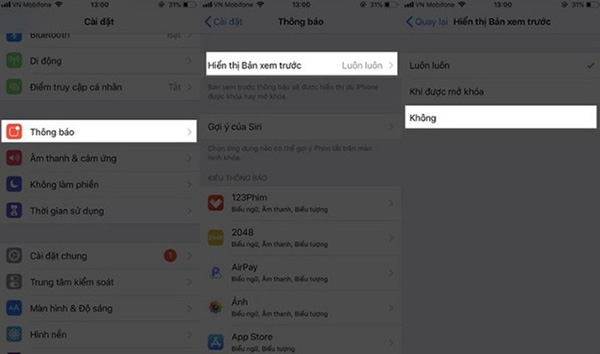
Ví dụ, trường hợp người dùng muốn ẩn nội dung tin nhắn Messenger trên iPhone hiển thị trên màn hình khóa, hãy nhấn chọn None để hoàn tất thao tác thiết lập.
Cách không ẩn nội dung tin nhắn trên màn hình iPhone/iPad từ iOS 11 trở xuống
Đối với các thiết bị sử dụng hệ điều hành iOS 11 trở xuống thì cách ẩn nội dung tin nhắn trên màn hình iPhone thực hiện như sau:
Bước 1: Tương tự cách ẩn thông báo nội dung tin nhắn trên màn hình iPhone như trên. Từ giao diện màn hình chính, bạn truy cập mục Cài đặt >> thông báo.
Bước 2: Tại đây, bạn tìm kiếm và nhấn chọn mục Tin nhắn để ẩn nội dung tin nhắn trên màn hình khóa.
Bước 3: Nếu bạn không muốn hiển thị thông báo tin nhắn trên màn hình khóa thì chỉ cần gạt công tác tại mục Show on Lock Screen từ chế độ On sang OFF là được.
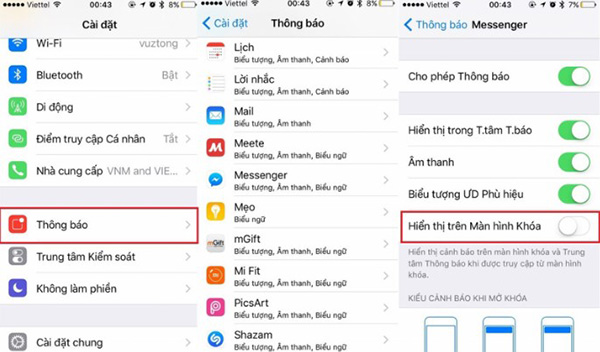
Sau khi tắt thông báo tin nhắn, các tin nhắn được gửi đến sau đó đến tài khoản ứng dụng của bạn sẽ chỉ được thông báo bằng tiếng chuông rung. Để xem thông báo, bạn phải mở máy và kéo màn hình điện thoại iPhone từ trên xuống để hiển thị nội dung thông báo.
Bước 4: Trường hợp, người dùng muốn nhận các thông báo tin nhắn từ các ứng dụng trên màn hình khóa nhưng không hiển thị nội dung tin nhắn thì hãy bỏ qua Bước 3. Tại Bước 2, bạn hãy chuyển chế độ từ On sang Off tại tùy chọn Show Previews. Sau đó, khi có tin nhắn mới hệ thống sẽ gửi thông báo đến người dùng nhưng không hiển thị nội dung thông báo.
Còn bạn muốn tắt tất cả các thông báo tin nhắn gửi đến hiển thị trên màn hình iPhone hãy gạt công tác ở tùy chọn Allow Notifications từ On sang chế độ Off.
Như vậy trên đây là hướng dẫn chi tiết cách không hiển thị tin nhắn trên màn hình iPhone/iPad tại chế độ khóa màn hình. Hy vọng những chia sẻ này sẽ giúp ích cho người dùng, giúp bạn bảo vệ những thông tin riêng tư cá nhân!












